Как да създадем виртуална машина, profhelp
Колко полезна виртуални машини - е, че те ви спести пари и време. Не е нужно да си купите отделно "хардуер", с цел да се провери функционирането на всяка система, като FreeBSD, и не е нужно да прекарват времето си на събранието и настройка на "желязото". Също така, виртуални машини са удобни за ekksperimentov: виртуални машини поддържат използването на снимки, тоест, можете да създадете моментна снимка, задайте във виртуалната система на работа с програми, а след това да възстановите моментна снимка - системата ще да е чиста, както е било преди създаването на моментна снимка.
Какво е виртуална машина?
Virtual Machine - програма, която може да работи вътре операционни системи, за които тя изглежда като истински компютър, който има всичко необходимо за желязо, и всичко това мислене, така че операционната система след зареждане ще работи така, сякаш нищо не се е случило. Съдържанието на екрана, когато тя се показва в прозореца. Можете да конфигурирате виртуална система, за да се стартира от преносим носител, за да стартирате от инсталация диск на всяка операционна система и да го инсталирате в виртуална машина.
Отклонение. Един добър пример за виртуална машина е филма Матрицата, където Нео първоначално живял в матрицата, това е, как "живее" на операционната система във виртуална машина, а след това той е в състояние да се събудя в реалния свят и да видим от страна на компютъра, в който тя е виртуален свят се завъртя.
В допълнение към всички други устройства, виртуалната машина има виртуален твърд диск, на който е инсталиран Windows. Отвън това изглежда като един голям диск, размерът на файла на няколко гигабайта. Този виртуален твърд диск, можете да форматирате, маркират своите дялове, преоразмеряване, и така нататък.
Primechianie. Работещи операционната система вътре виртуална машина има своя собствена режийни, виртуалната операционна система не може да бъде по-бързо операционната система работи на него все пак, но реално хардуер.
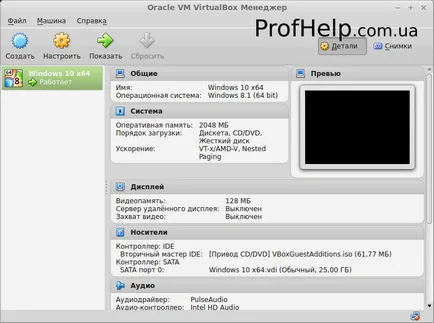
Защо виртуална машина?
Били отдавна отминали са дните, когато виртуалните машини са необходими само отрепки, администратори и други подправки. Сега виртуалната машина може да бъде полезно за всички.
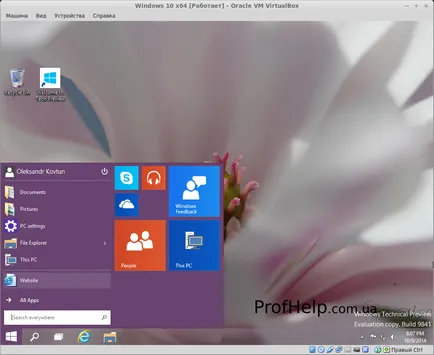
Какво е виртуална машина да избера?
- VirtualBox (Windows, Linux, Mac OS X): VirtualBox е станала популярна, защото тя е безплатна, е с отворен код и работи с всички популярни операционни системи.
- VMware Player (Windows, Linux): Free версия на VMware Player разполага с ограничени възможности в сравнение с VirtualBox, такса сравнима с VirtualBox, но защо да се плаща за тези функции, които вече са в VirtualBox besplatono? Логично е да използвате VMware Player, ако вече сме подготвили една виртуална машина, създадена в рамките на продукти на VMware.
В допълнение към по-горе виртуализация трябва да се отбележи друга система: Microsoft Hyper-V. Започвайки с Windows 8, Hyper-V и е част от настолната версия на операционната система. Вярно е да се използва Hyper-V има някои ограничения:
- Той трябва да бъде Windows x64 Professional, Enterprise, или и двете
- CPU трябва да поддържа технологията за виртуализация и летва (Второ ниво Address Translation, Intel EPT или AMD RVI).
- обем RAM трябва да бъде по-голяма от 4 гигабайта.
Ето защо, ако имате компютърът ви отговаря на изискванията, посочени по-горе, не е нужно да инсталирате нищо, тя е достатъчна, за да изберете компонентите на операционната система. За съжаление, тази опция не позволява да прехвърляте virualnymi машина, създадена по силата на една операционна система към друга, ще бъде свързана само с един OS.
Създаване на виртуална машина
- Изтеглете и инсталирайте системата за виртуализация, например VirtualBox.
- Започнете конзола за управление, щракнете върху виртуален създаването на машината, ще посрещне Нова съветника Virtual Machine.
- Изберете вашата операционна система. Въз основа на вашия избор, съветникът ще инсталира препоръчаното количество RAM и твърд диск.
- Създаване на твърдия диск. вид на твърдия диск не е необходимо да се промени, а изберете размера в зависимост от вашите нужди. В dalneshem, ако е необходимо, можете да промените размера на твърдия диск VirtualBox.
- След приключване на съветника, отворете прозореца за настройки на новосъздадената виртуална машина и да се свържете образа на диска, от който ще се монтира системата.
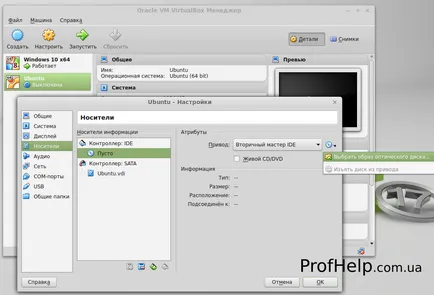
След рестартирането, започнете процеса на инсталиране на операционната система. който работи по същия начин да се инсталира на компютъра редовно операционната система. След приключване на работата с виртуалната машина, не може напълно да се изключи машината и да спаси държавата, като например Windows хибернация. В този режим, съдържанието на паметта на компютъра се записва на диск, и след това включване на съдържанието на компютъра на RAM се възстановяват от твърдия диск. Когато виртуалната машина, чието състояние е запазена, ще видите, прозорците и програми отворени в края.
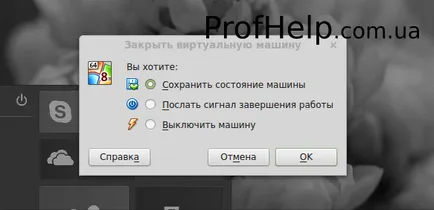
Сега можете да инсталирате система добавка за гости, с цел да се obepechit максимална ефективност и интеграция на виртуалната операционна система с основната система.